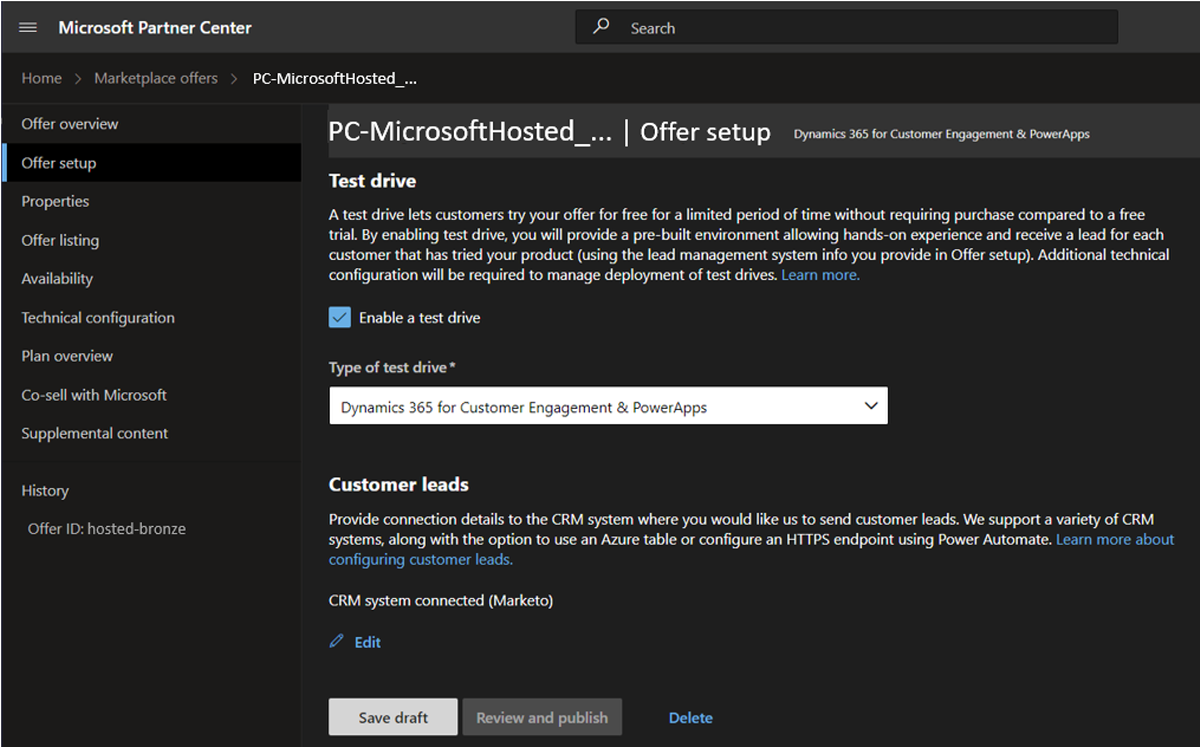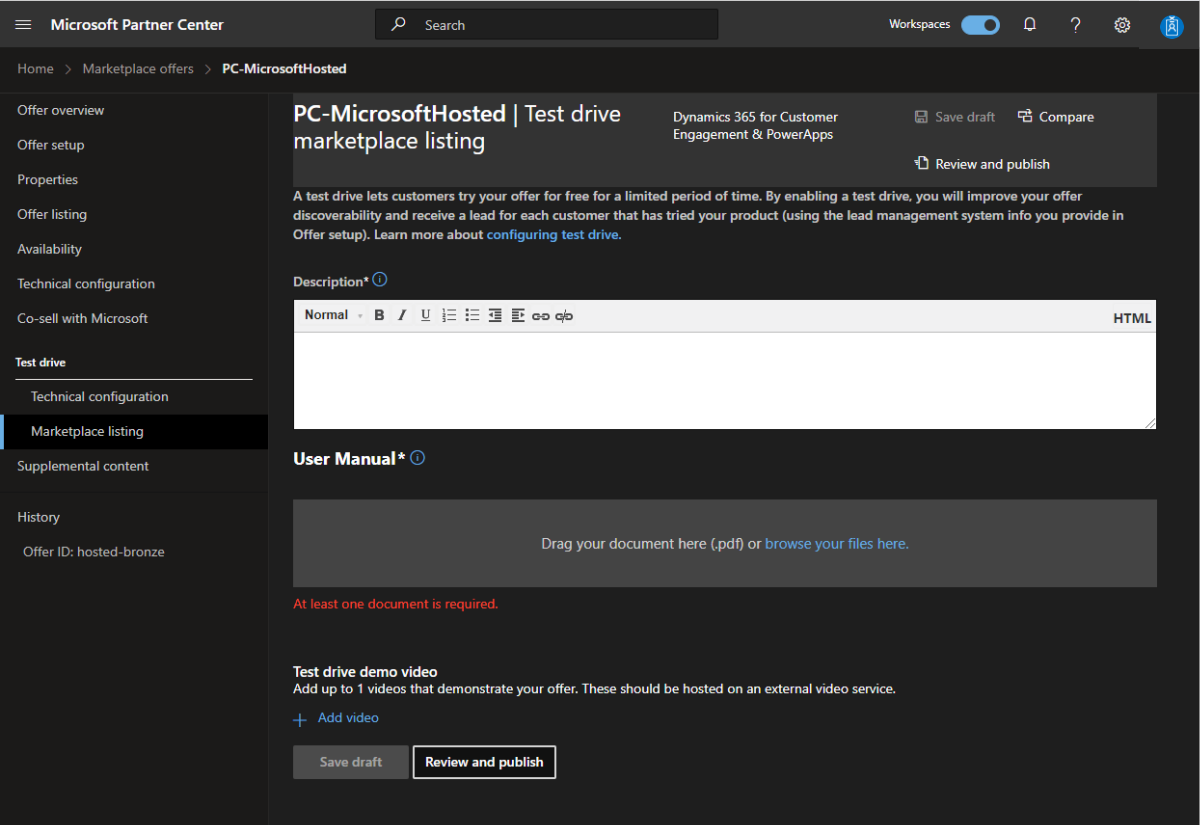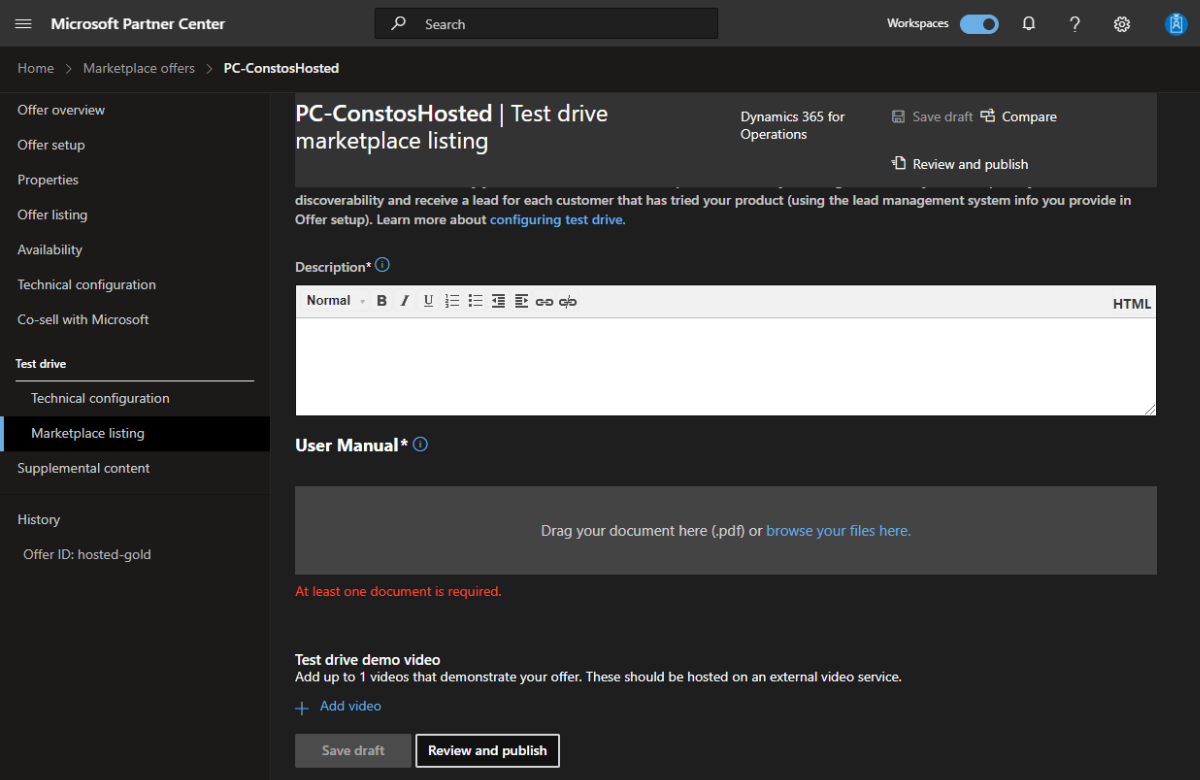托管体验版的详细配置
注意
体验版已弃用。 作为体验版的替代方法,我们鼓励你考虑过渡到免费试用版,这为客户提供了使用个性化设置和配置与产品完全互动的机会,以满足其特定要求。 建议从产品/服务中删除体验版并清理体验版环境。
本文介绍如何针对 Dataverse 和 Power Apps 上的 Dynamics 365 应用,或者针对 Dynamics 365 Operations Apps 配置托管体验版。
提示
若要查看客户在商业市场中体验版的视图,请参阅什么是Azure 市场?什么是 Microsoft AppSource?
在 Dataverse 和 Power Apps 上针对 Dynamics 365 应用进行配置
登录合作伙伴中心。
如果无法访问上述链接,则需要 提交发布应用程序的请求 。 查看请求后,你将获得启动发布过程的权限。
查找现有的 Dataverse 和 Power Apps 上的 Dynamics 365 应用产品/服务,或者创建新的 Dataverse 和 Power Apps 上的 Dynamics 365 应用产品/服务。
在 “产品/服务设置 ”页上,选中“ 启用体验版 ”复选框,然后选择 体验版 类型(请参阅下面的项目符号),然后选择“ 保存”。
- 体验版类型 - 选择 Dataverse 和 Power Apps 上的 Dynamics 365 应用。 这表示 Microsoft 将托管和维护用于执行体验版用户预配和取消预配的服务。
向 Microsoft AppSource 授予预配和取消预配租户中的体验版用户的权限。 在此步骤中,你将生成 Microsoft Entra 应用 ID ,并 Microsoft下面提到的 Entra 应用密钥 值。
请在“体验版技术配置”页中完成这些字段。
最大并发体验版数 - 可以同时运行活动体验版的并发用户数。 当每个用户的体验版处于活动状态时,该用户将使用一个 Dynamics 许可证,因此,请确保至少有这么多的 Dynamics 许可证可供体验版用户使用。 建议有 3 到 5 个。
体验版持续时间 - 用户的体验版将处于活动状态的小时数。 超过该时间后,将从租户中取消预配该用户。 建议为 2-24 小时,具体取决于应用的复杂性。 如果用户已耗尽时间并想要再次访问体验版,始终可以请求另一个体验版。
实例 URL
客户参与 - 一个 URL,体验版用户启动体验版时会被系统发送到该 URL。 通常情况下,这是 Dynamics 365 实例的 URL,应用和示例数据便安装在该实例上。 示例值:
https://testdrive.crm.dynamics.com。画布应用 (Power Apps) -
- 打开“PowerApps 门户”页并登录。
- 选择“应用”,然后选择应用中的省略号。
- 选择“详细信息”。
- 从“详细信息”选项卡复制“Web 链接”:
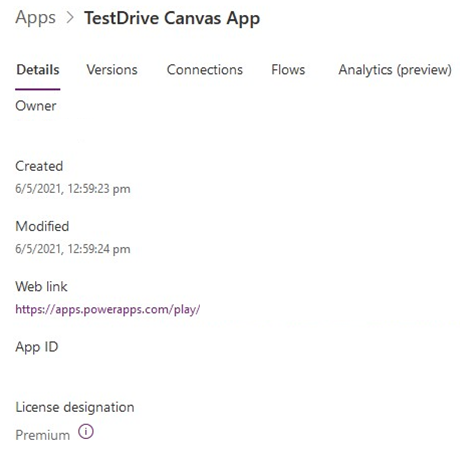
实例 Web API URL
客户参与 - Dynamics 365 实例的 Web API URL。 检索此值,方法是:登录到 Microsoft Dynamics 365 实例,选择“设置”>“自定义”>“开发人员资源”>“实例 Web API”,然后复制地址 (URL)。 示例值:
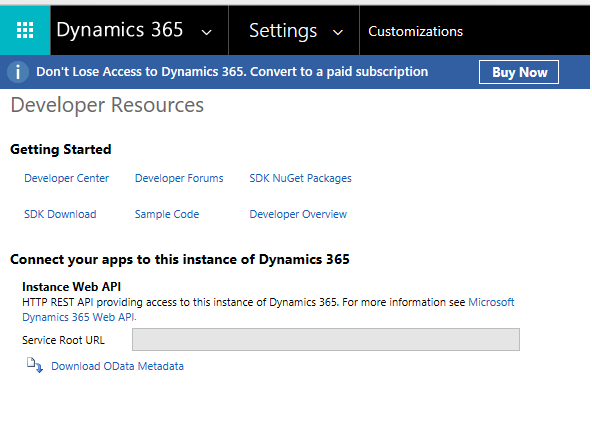
画布应用 (Power Apps) - 如果不将 CE/Dataverse 用作 Canvas 应用的后端,则用作
https://localhost占位符。
角色名称
客户参与 - 为体验版创建的自定义 Dynamics 365 安全角色的名称。你也可以使用现有的角色。 新角色应具有为登录到 Customer Engagement 实例所需而添加到角色的最低特权。 这是在用户使用体验版期间为其分配的角色。 示例值:
testdriverole。画布应用 (Power Apps) - 如果不使用 CE/Dataverse 作为后端数据源,请使用“NA”。
重要
确保未添加安全组检查。 这样就可以将用户同步到 Customer Engagement 实例。
Microsoft Entra 租户 ID – Dynamics 365 实例的 Azure 租户 ID。 若要检索此值,请登录到Azure 门户并导航到 Microsoft Entra ID>属性并复制目录 ID。 示例值:172f988bf-86f1-41af-91ab-2d7cd01112341。
Microsoft Entra 租户名称 – Dynamics 365 实例的 Azure 租户的名称。 使用
<tenantname>.onmicrosoft.com格式。 示例值:testdrive.onmicrosoft.com。Microsoft Entra 应用程序 ID – 在步骤 5 中创建的 Microsoft Entra 应用的 ID。 示例值:
53852862-a2ae-4e43-9461-faa49650a096。Microsoft Entra 应用程序客户端密码 – 步骤 5 中创建的 Microsoft Entra 应用的机密 。 示例值:
IJUgaIOfq9b9LbUjeQmzNBW4VGn6grr1l/n3aMrnfdk=。
提供市场列表详细信息。 选择“语言”查看其他必填字段。
- 说明 - 体验版概述。 预配体验版时,会向用户显示此文本。 若要提供带格式的内容,此字段支持 HTML(必需)。
- 用户手册 - PDF 格式用户手册,可帮助体验版用户了解如何使用你的应用(必需)。
- 体验版演示视频 - 用于展示应用的视频(可选)。
Dynamics 365 操作应用
登录合作伙伴中心。
如果无法访问上述链接,则需要 提交发布应用程序的请求 。 查看请求后,你将获得启动发布过程的权限。
查找现有的 Dynamics 365 Operations Apps 产品/服务,或者新建一个。
在“产品/服务设置”页上,选中“启用体验版”复选框并选择一种“体验版类型”(请参阅下面的项目符号),然后选择“保存草稿”。
- 体验版类型 - 选择“Dynamics 365 Operations Apps”选项。 这表示 Microsoft 将托管和维护用于执行体验版用户预配和取消预配的服务。
向 Microsoft AppSource 授予预配和取消预配租户中的体验版用户的权限。 在此步骤中,你将生成 Microsoft Entra 应用 ID ,并 Microsoft下面提到的 Entra 应用密钥 值。
请在“体验版”>“技术配置”页中完成这些字段。
最大并发体验版数 - 可以同时运行活动体验版的并发用户数。 当每个用户的体验版处于活动状态时,该用户将使用一个 Dynamics 许可证,因此,请确保至少有这么多的 Dynamics 许可证可供体验版用户使用。 建议有 3 到 5 个。
体验版持续时间 - 用户的体验版将处于活动状态的小时数。 超过该时间后,将从租户中取消预配该用户。 建议为 2-24 小时,具体取决于应用的复杂性。 如果用户已耗尽时间并想要再次访问体验版,始终可以请求另一个体验版。
实例 URL – 体验版用户启动体验版时将发送到的 URL。 通常情况下,这是 Dynamics 365 实例的 URL,应用和示例数据便安装在该实例上。 示例值:
https://testdrive.crm.dynamics.com。Microsoft Entra 租户 ID – Dynamics 365 实例的 Azure 租户 ID。 若要检索此值,请登录到Azure 门户并导航到 Microsoft Entra ID>属性并复制目录 ID。 示例值:172f988bf-86f1-41af-91ab-2d7cd01112341。
Microsoft Entra 租户名称 – Dynamics 365 实例的 Azure 租户的名称。 使用
<tenantname>.onmicrosoft.com格式。 示例值:testdrive.onmicrosoft.com。Microsoft Entra 应用程序 ID – 在步骤 5 中创建的 Microsoft Entra 应用的 ID。 示例值:
53852862-a2ae-4e43-9461-faa49650a096。Microsoft Entra 应用程序客户端密码 – 步骤 5 中创建的 Microsoft Entra 应用的机密 。 示例值:
IJUgaIOfq9b9LbUjeQmzNBW4VGn6grr1l/n3aMrnfdk=。试用法律实体 – 提供用于分配试用用户的法律实体。 你可以在 创建或修改法律实体中创建新的法律实体。
角色名称 – 为体验版创建的自定义 Dynamics 365 安全角色的 AOT(应用程序对象树)名称。 这是在用户使用体验版期间为其分配的角色。
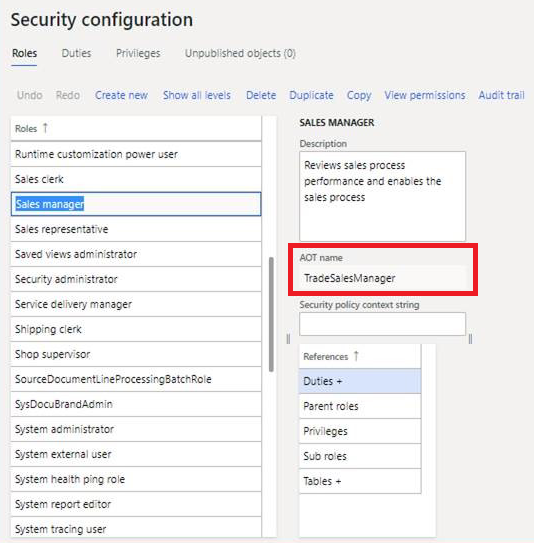
请在“体验版市场列表”页中完成这些字段。
- 说明 - 体验版概述。 预配体验版时,会向用户显示此文本。 若要提供带格式的内容,此字段支持 HTML(必需)。
- 用户手册 - PDF 格式用户手册,可帮助体验版用户了解如何使用你的应用(必需)。
- 体验版演示视频 - 用于展示应用的视频(可选)。